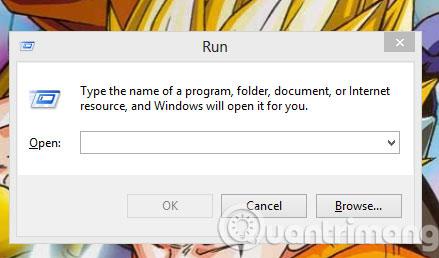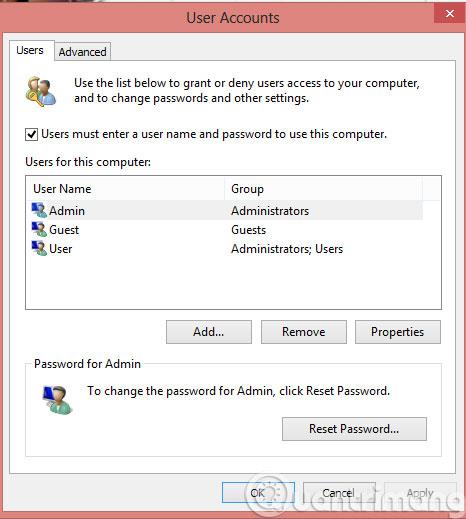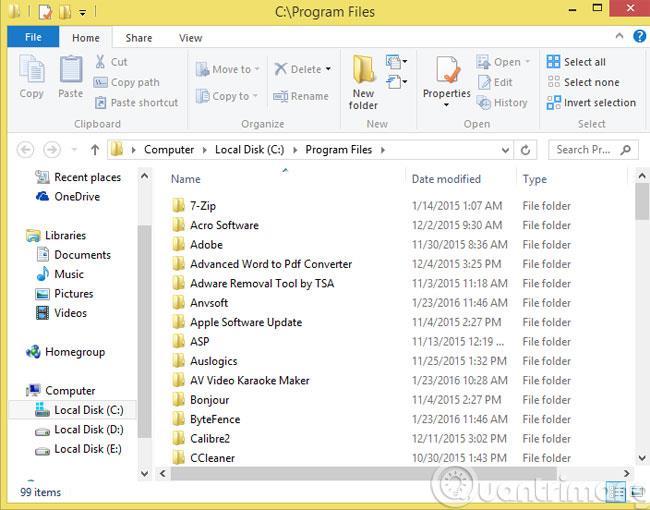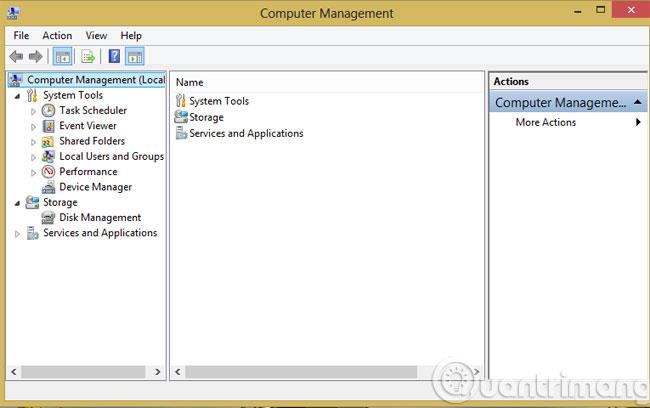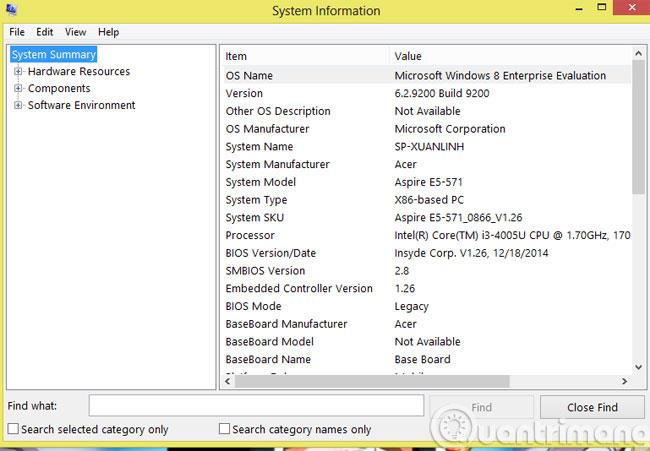Når vi hurtigt skal åbne et program i Windows, bruger vi ofte tastaturgenveje. Men de færreste ved, at der stadig er en anden måde, nemlig at bruge Kør-kommandoen. Der er mange kommandoer i Kør for at åbne forskellige programmer i Windows, men de mest almindelige er de 5 kommandoer til at åbne programmerne nedenfor. Se venligst.
1. Åbn hurtigt mappen Delte mapper

Når du skal åbne mappen Delte mapper , der er delt mellem computere på det lokale netværk, skal du bare skrive fsmgmt.msc i dialogboksen Kør.
2. Åbn hurtigt Brugerkonti
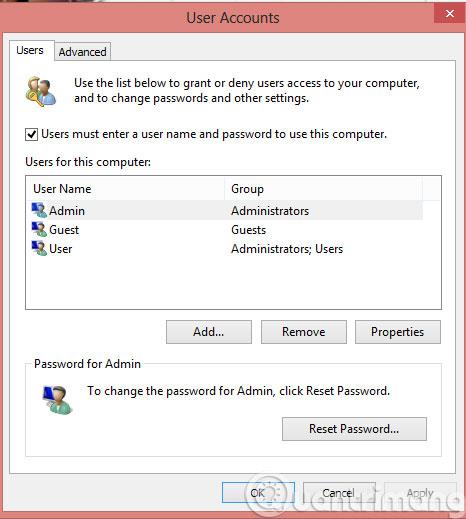
Med brugerkonti kan administratorer administrere andre konti i Windows. For hurtigt at åbne brugerkonti skal du indtaste netplwiz i Kør.
3. Åbn programfiler hurtigt
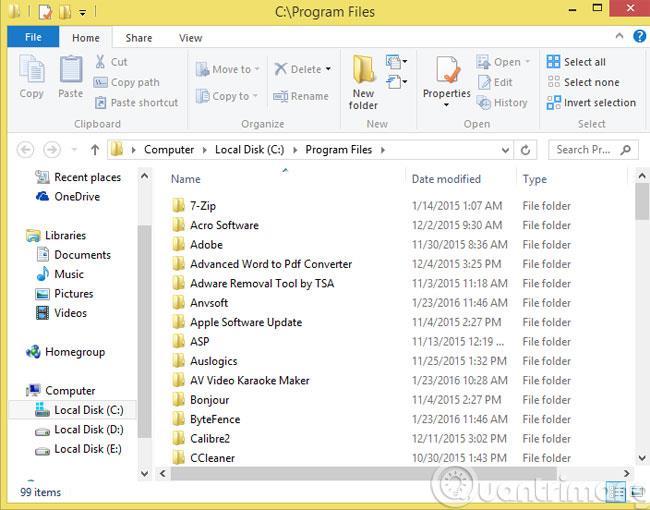
Normalt, for at åbne Program Files , går vi stadig til drev C (standard) i Computer , men der er en anden hurtigere måde, som er at skrive %programfiles% i Kør-dialogboksen.
4. Åbn hurtigt Computer Management
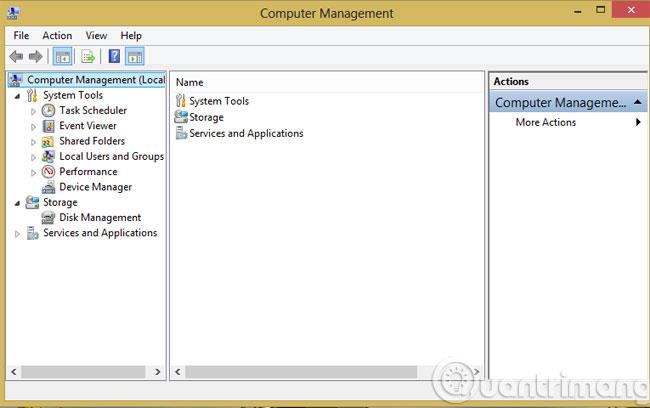
Når vi skal gribe ind i driveren på computeren, åbner vi Computer Management , der er en meget hurtig måde, indtast compmgmt.msc i Kør.
5. Åbn hurtigt Systemoplysninger
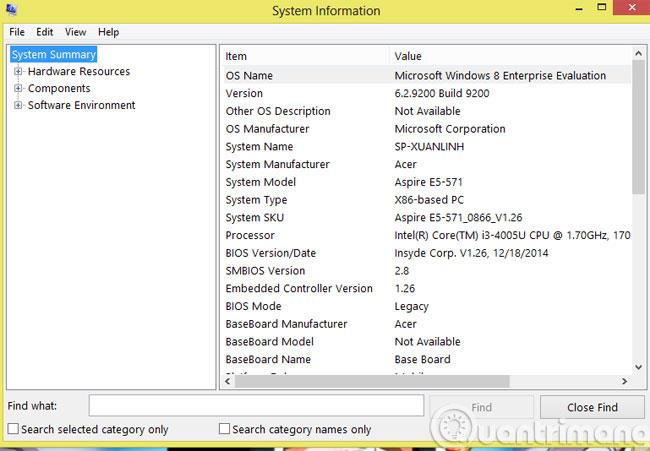
Det er her, vi kan fange al information om den computer, vi bruger, både hardware og software. For hurtigt at åbne Systemoplysninger skal du skrive msinfo32 i Kør.
Håber artiklen er nyttig for dig!